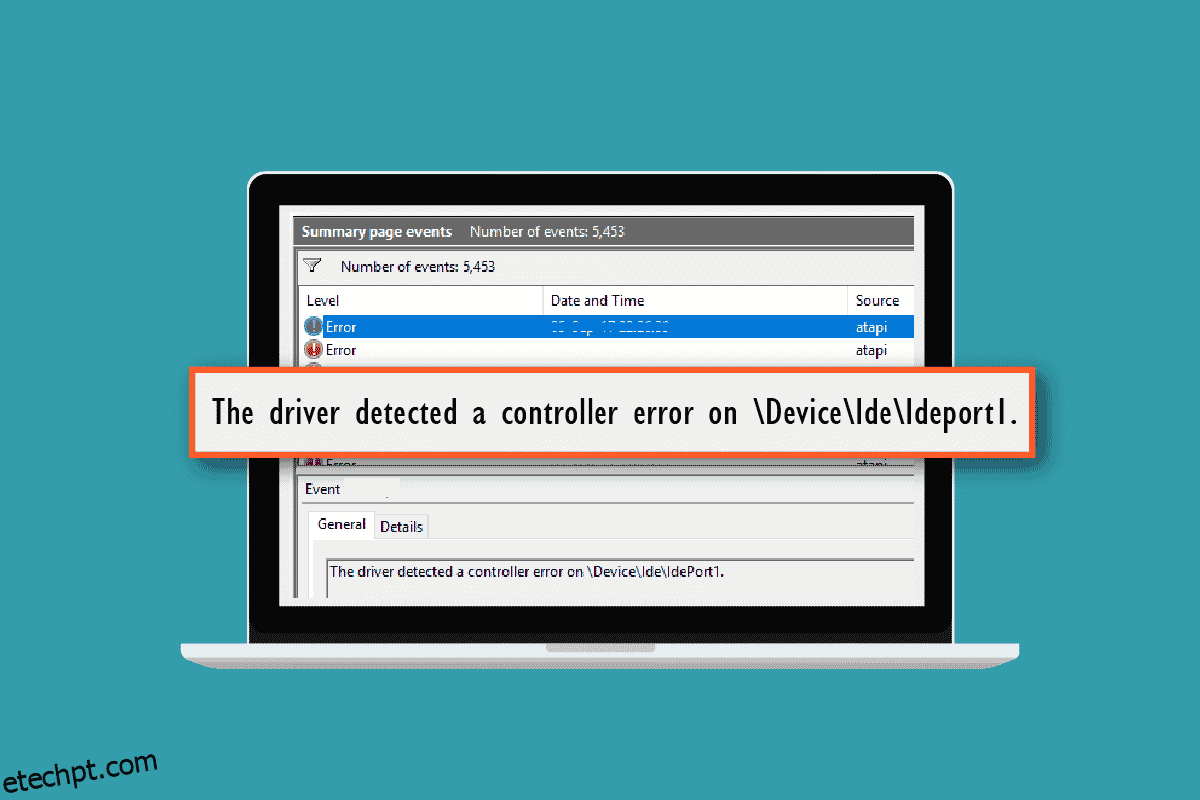Vários usuários experimentaram erros de controlador no Windows 10. Esse erro pode ocorrer devido a vários problemas, como problemas de energia e placa-mãe. Erros de controlador no dispositivo IDE Ideport podem causar problemas para os usuários durante a execução de tarefas no sistema Windows 10. No entanto, existem vários métodos para corrigir o erro do controlador no Windows 10.
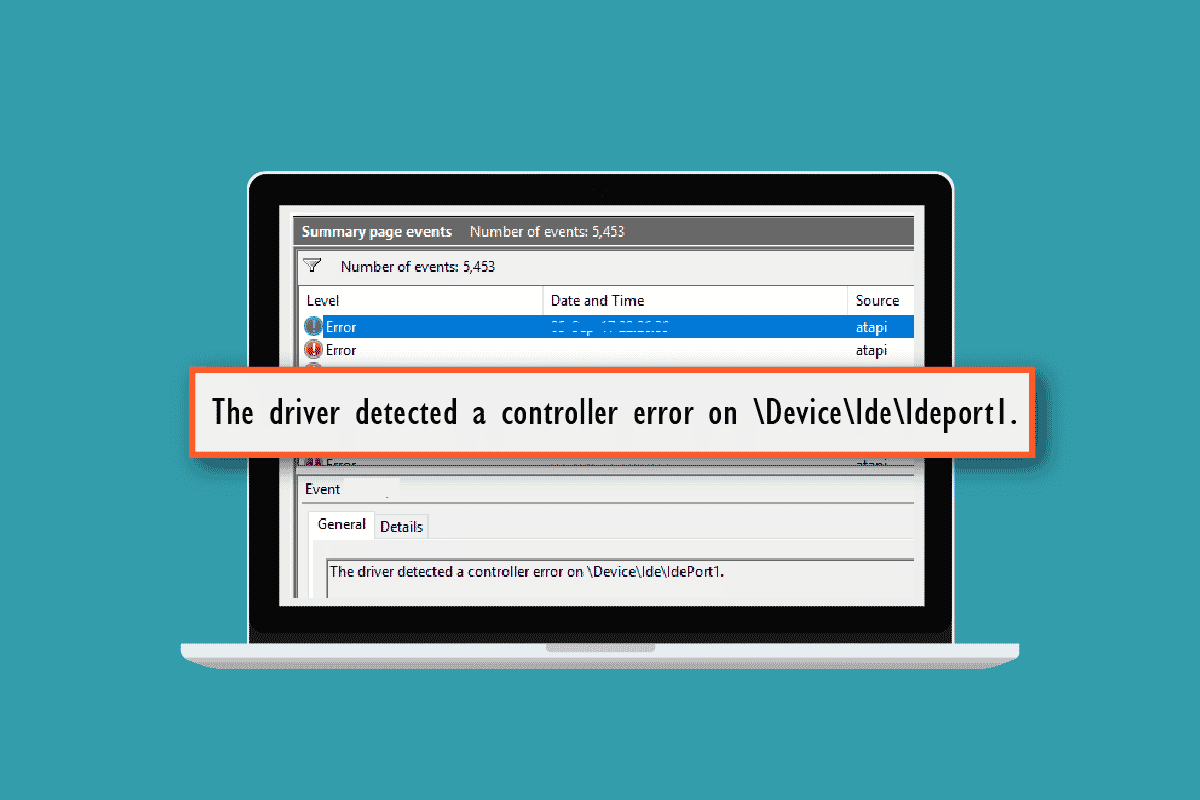
últimas postagens
Como corrigir o erro do controlador no dispositivo IDE Ideport
Os motivos a seguir podem causar erro do controlador no Windows 10.
- Problemas com fonte de alimentação
- Problemas com o plug-in errado
- Problemas devido ao cabo SATA
- Problemas com atualizações do sistema
- Problemas com BIOS desatualizado
O guia a seguir fornecerá métodos para corrigir erros controlados em seu sistema Windows 10.
Método 1: Inspecione o status SMART do HDD
Uma das primeiras coisas que você gostaria de verificar é se há um problema com o HDD. Você pode usar a ferramenta SMART para verificar quaisquer problemas de HDD subjacentes em seu computador. SMART significa Self-Monitoring, Analysis, and Reporting Technology; você pode baixar esta ferramenta online em seu sistema para verificar o status e resolver quaisquer problemas de HDD. Você pode seguir estas etapas simples para instalar a ferramenta SMART e verificar se há problemas no HDD.
1. Inicie seu navegador da web.
2. Vá para crystalmark.info na barra de pesquisa.

3. Clique no menu Download.

4. Na Standard Edition, clique em INSTALADOR (VISTA).

5. Instale a configuração.
6. Abra as informações do Crystal Disk.
7. Procure o Status de Saúde.
8. Se o estado de saúde for Bom, o HDD não apresenta problemas.

9. Se o status de saúde for ruim, você precisará verificar com seu motorista.
Método 2: Solucionar problemas de conexão do disco rígido
Às vezes, o erro do controlador no dispositivo IDE Ideport pode ser devido a um cabo de disco rígido conectado incorretamente. Você pode seguir estas etapas simples para desconectar e reconectar com segurança o cabo do disco rígido para corrigir o erro do controlador.
1. Desligue o computador.

2. Desconecte o cabo do disco rígido.

3. Aguarde alguns minutos e conecte o cabo do disco rígido de volta à placa-mãe.
4. Ligue o computador e veja se o problema foi resolvido.
Método 3: Atualizar drivers de dispositivo
Um driver desatualizado pode causar vários problemas em seu sistema, incluindo erro de controlador na IDEport do dispositivo. Para corrigir o erro do controlador em seu dispositivo, você pode tentar atualizar seus drivers. Leia nosso guia sobre 4 maneiras de atualizar os drivers gráficos no Windows 10.

O Windows procurará uma atualização e a instalará. Se um driver desatualizado estava causando um erro no controlador, esse método deve corrigi-lo. Se o problema persistir, passe para o próximo método.
Método 4: Execute a verificação do CHKDSK
Se você continuar recebendo erros do controlador, convém executar uma verificação de CHKDSK em seu sistema. Uma verificação do CHKDSK ajuda a localizar problemas de volume em seu sistema; essa verificação ajuda a localizar o erro e corrigi-lo. Leia nosso guia sobre como verificar se há erros no disco usando o CHKDSK.

Método 5: Troque o cabo SATA
Muitos usuários descobriram que receberam um erro de controlador no ideport do dispositivo devido a um cabo SATA com defeito. Problemas de conexão podem causar muitos problemas com o computador; você pode tentar conectar o HDD a um computador diferente e até mesmo tentar trocar seu cabo SATA completamente.
Nota: Ao trocar o cabo SATA, certifique-se de identificá-lo corretamente. Não se confunda entre um cabo SATA ou um equivalente de energia na placa-mãe do seu computador.
Se a troca do cabo SATA não resolver o problema, passe para o próximo método.
Método 6: Atualizar o BIOS do sistema
Um dos principais motivos para esse erro é uma versão desatualizada do BIOS. Você pode querer atualizar a versão do BIOS do seu computador para corrigir o erro do controlador. Leia nosso guia sobre O que é BIOS e como atualizar o BIOS?

Método 7: Execute a restauração do sistema
Algumas alterações no sistema podem causar erros de controlador em seu computador. Se os métodos anteriores não ajudarem, você pode tentar corrigir esse erro restaurando as configurações do sistema. Leia nosso guia sobre como usar a Restauração do Sistema no Windows 10.

Perguntas frequentes (FAQs)
Q1. Por que o erro do controlador ocorre no Windows 10?
Resp. Um erro do controlador pode ocorrer devido a vários motivos, como erros do sistema, erros de energia, mau funcionamento da placa-mãe, etc.
Q2. Como corrigir o erro do controlador no Windows 10?
Resp. Existem vários métodos para resolver o erro do controlador, incluindo atualização de drivers do sistema, execução de varreduras do sistema e atualização do sistema.
Q3. O que é IDE ideport?
Resp. Integrated Drive Electronics (IDE) conecta placas-mãe a dispositivos de disco de computador.
***
Esperamos que este guia tenha sido útil e que você tenha conseguido corrigir o erro do controlador em seu computador. Comente e deixe-nos saber qual método funcionou para você. Além disso, se você tiver dúvidas, perguntas ou sugestões, sinta-se à vontade para compartilhá-las conosco.